- בית
- /
- מאמר








התחל לעבוד עם מסוף Attendant
 במאמר זה
במאמר זה משוב?
משוב?מסוף ה-Attendant הוא כלי מבוסס אינטרנט המשלב את שירות Webex Calling, אפליקציית Webex או טלפון שולחני עם ממשק שולחן עבודה כדי לעבד שיחות בתוך הארגון שלך או מחוצה לו. באפשרותך לסנן שיחות נכנסות, לנהל שיחות ואנשי קשר ולנטר שיחות בתור.
הקצאת רישיון מסוף Attendant
Attendant Console הוא תוכנת לקוח מהדור הבא העונה על הצרכים של עובדי קבלה ומשרד קבלה. מנהל יכול להגדיר משתמשים כמשיבים טלפוניים כדי לסנן את כל השיחות הנכנסות לאנשים מסוימים בארגון שלך. הקצאת לקוח זה דרך מרכז הבקרה.
מסוף Attendant דורש רישיון. השתמש באתר האינטרנט של Cisco Commerce (CCW) כדי להזמין את הרישיונות כתוספת להזמנת Webex Calling או Webex Suite.
הזמינו רישיון ל-Attendant Console בדרכים הבאות:
-
עם הזמנת הרכש של Flex-3
-
הזמנת מנוי חדשה עם Webex Calling
-
שינוי סדר עם מנוי קיים של Webex Calling
דרישות רשת עבור מסוף Attendant
קונסולת Webex Attendant תואמת למערכות ההפעלה הבאות ולדרישות המינימום שלהן:
| מוצר | הגדרת תצורה |
|---|---|
|
מערכת הפעלה |
Windows 10 ואילך |
|
MacOSX 13 או גרסה מתקדמת יותר |
|
|
מעבד |
ארבע ליבות פיזיות או יותר |
|
זיכרון |
זיכרון RAM בנפח 4GB או יותר |
|
דִיסק |
מומלץ מינימום של 5GB של שטח דיסק פנוי |
השתמש במידע זה כדי להגדיר את חומת האש של החברה כך שהיישומים לא ייחסמו.
יציאת TCP: 443 (HTTPS) עבור כל החיבורים היוצאים.
דומיינים וכתובות URL עבור מסוף Webex Attendantהנה הדומיינים ברמה העליונה ותת-הדומיינים שבהם האפליקציה משתמשת:
| דומיינים | תיאור | אפליקציות המשתמשות בדומיינים / כתובות URL |
|---|---|---|
|
imagicle.cloud |
גישה לרשת תקשורת ענן של Imagicle |
יישום Webex |
|
imagicle.com |
גישה לרשת תקשורת ענן של Imagicle |
יישום Webex |
|
webexapis.com |
גישה לפלטפורמת Cisco Webex, המשמשת את מיקרו-שירותי Webex לניהול היישומים שלך |
יישום Webex |
|
webexcontent.com |
אחסון Webex עבור תוכן ויומני רישום שנוצרו על ידי משתמשים |
יישום Webex |
|
login.microsoftonline.com |
עבור צוותי MS שילוב נוכחות ויומן |
יישום Webex |
|
graph.microsoft.com |
עבור צוותי MS שילוב נוכחות ויומן |
יישום Webex |
הנה שם הדומיין המלא (FQDN) וכתובות ה-IP שאליהם אפליקציית Webex מתחברת ברשת Imagicle Cloud:
| FQDN | IP | אזור נתמך |
|---|---|---|
|
ac.wbx.imagicle.cloud |
(1) |
כל האזורים |
|
eu.api.imagicle.com |
(1) |
כל האזורים |
|
actions-eu.console.imagicle.cloud |
18.196.9.252 |
אירופה |
|
events-eu.console.imagicle.cloud |
18.195.152.104 |
אירופה |
|
us.api.imagicle.com |
(1) |
ארצות הברית |
|
actions-us.console.imagicle.cloud |
3.216.35.123 107.21.150.121 |
ארצות הברית |
|
events-us.console.imagicle.cloud |
3.216.35.123 107.21.150.121 |
ארצות הברית |
|
au.api.imagicle.com |
(1) |
אוסטרליה |
|
actions-au.console.imagicle.cloud |
54.253.32.29 52.64.249.210 |
אוסטרליה |
|
events-au.console.imagicle.cloud |
54.253.32.29 52.64.249.210 |
אוסטרליה |
|
ca.api.imagicle.com |
(1) |
קנדה |
|
actions-ca.console.imagicle.cloud |
3.96.230.11 15.156.172.181 |
קנדה |
|
events-ca.console.imagicle.cloud |
3.96.230.11 15.156.172.181 |
קנדה |
|
uk.api.imagicle.com |
(1) |
בריטניה |
|
actions-uk.console.imagicle.cloud |
35.178.34.119 3.11.199.94 |
בריטניה |
|
events-uk.console.imagicle.cloud |
35.178.34.119 3.11.199.94 |
בריטניה |
|
jp.api.imagicle.com |
(1) |
יפן |
|
actions-jp.console.imagicle.cloud |
54.65.182.69 54.168.26.80 |
יפן |
|
events-jp.console.imagicle.cloud |
54.65.182.69 54.168.26.80 |
יפן |
(1): נקודת קצה זו משרתת כתובות IP רבות והכתובת עשויה להשתנות.
התחל תקופת ניסיון של Webex Attendant Console עבור לקוחות חדשים
התחל תקופת ניסיון עבור הלקוחות שלך כדי שיוכלו לנסות את שירותי Webex Attendant Console לפני רכישת מנוי.
לפני שתתחיל
השתמש במרכז השותפים כדי להוסיף, להסיר, להאריך או לבטל גרסאות ניסיון של שירותים עבור לקוחות, ולמד כיצד להמיר גרסת ניסיון להזמנה בתשלום. ראה התחל וניהול של גרסאות ניסיון של Webex Enterprise במרכז השותפים של Webex לפרטים.
| 1 |
מתצוגת השותפים ב- https://admin.webex.com, עבור אל לקוחותולאחר מכן לחץ על התחל ניסיון |
| 2 |
בדף הפעל גרסת ניסיון חדשה, מלא את שם החברה של הלקוח, את כתובת הדוא"ל של מנהל המערכת ואת התחום העסקי. אם אינך מוצא את התחום העסקי המדויק של החברה, בחר באפשרות הקרובה ביותר.
|
| 3 |
בחר מדינה מהרשימה הנפתחת מדינה לקביעת האזור שבו נמצאים הנתונים. מידע זה מסייע בבחירת האזור המתאים לאחסון נתוני הלקוח שלך. אם לחברה יש מספר מיקומים, בחר את המיקום עם הכי הרבה משתמשים. כדי למקסם את חוויית המשתמש ולמזער את זמן ההשהיה, אחסן נתונים במרכזי הנתונים הקרובים יותר לרוב המשתמשים. כדי לגלות לאיזה אזור מדינה מסוימת ממופה, ראה איתור אזור הנתונים הממופה למדינה.
|
| 4 |
אשר שהלקוח נמצא במיקום נתמך עבור שירותי Webex. ראה היכן Webex זמין? לקבלת מידע נוסף. כשתהיה מוכן, לחץ על הבא. |
| 5 |
בחר את הפריטים הבאים עבור גרסת הניסיון החדשה של הלקוח ולאחר מכן לחץ על הבא:
 |
| 6 |
אם בחרת באפשרות מכשירי Webex, בחר את המכשירים שברצונך לשלוח ללקוח, או דלג על שלב זה. ייתכן שתרצה לדלג במקרים הבאים:
באפשרותך לעבד משלוח אחד בלבד עבור כל סוג מכשיר. לדוגמה, אם תבחר לשלוח 2 טלפונים, לא תוכל לחזור מאוחר יותר ולשלוח 3 טלפונים נוספים. טלפונים אינם כוללים ספקי מתח. צור קשר עם צוות הניסויים של Webex Enterprise אם הלקוח שלך אינו תומך ב-POE. |
| 7 |
לחץ על שמור ולאחר מכן בחר אחת מהפעולות הבאות:
|
היכנס למסוף Attendant
לפני שתתחיל
-
קונסולת Webex Attendant משתמשת במסגרת אפליקציות מוטמעת כדי להציג את האפליקציה בתוך Webex. ודא שהפעלת מחדש את האפליקציה כדי להפעיל את האפליקציה המוטמעת.
עיין במאמר אפליקציות מוטמעות ב-Webex לקבלת שלבים להגדרת מצב האפליקציה המוטמעת למצב מופעל.
-
השבת את חלונות הקופצים של השיחות באפליקציית Webex שלך לקבלת חוויית המשתמש הטובה ביותר.

השבתת חלון השיחות המרובות עבור משתמשי Windows:

מסוף Webex Attendant מספק ממשק משתמש פשוט ואינטואיטיבי, ללא צורך בתהליכי הדרכה מורכבים. ראה את ייצוג הפאנלים הראשיים והפונקציות שלהם, לקבלת סקירה ראשונית של מה שאתה מוצא בקונסולת Webex Attendant.

גישה למסוף Webex Attendant
אתה זקוק לאפליקציית Webex כדי לגשת למסוף Webex Attendant.
-
פתח את אפליקציית Webex ולחץ על גאדג'ט WxAC.
אם אינך רואה את סמל הגאדג'ט WxAC, התנתק והפעל מחדש את אפליקציית Webex.

-
הזן את האישורים שלך.
אם בארגון שלך מופעלת כניסה יחידה (SSO), הזן את פרטי הכניסה ותופנה לדף ההתחברות של הספק.
קבל את הרשאות Webex Attendant Console הבאות בכניסה הראשונה:


אישור זה מאפשר למסוף Webex Attendant לשלוט במכשיר השיחות.
הפעל את מסוף ה-Attendant
ניתן להקצות ידנית גישה למשתמש למסוף Attendant. ראה הוסף משתמשים באופן ידני במרכז הבקרה לקבלת פרטים.
באפשרותך לערוך רישיון של משתמש בודד כדי לגשת למסוף Attendant. בחר את המשתמש עם רישיון Calling Professional ולאחר מכן בחר את מסוף Attendant. ראה עריכת רישיונות שירות ב-Control Hub עבור משתמשים בודדים לקבלת פרטים.
על המשתמש להיות בעל רישיון Webex Calling Professional כדי לגשת למסוף Attendant.
מ- מרכז הבקרה, עבור אל משתמשובחר את המשתמש כדי להפעיל את מסוף ה-Attendant.
לחץ על שיחה וגלול אל חוויית שיחה של משתמש > מסוף Attendant כדי להפעיל את מסוף Attendant.

בעת מתן רישיון למשתמש עם מסוף Attendant, מנהל המערכת יכול להשתמש בתכונות של מסוף Attendant.
כדי ליצור רשימת מועדפים עבור משתמש, עבור אל מרכז הבקרה, נווט אל שירותים > יִעוּד > לשונית תכונות.
צפה במסוף ה-Attendent
כמנהל מערכת, השתמש במסוף Attendant כדי להציג את רשימת המשתמשים שתצורתם נקבעה עבור המסוף.
- מ מרכז הבקרה, עבור אל שירותים > יִעוּד > תכונות > מסוף Attendant, בחר מסוף Attendant.
- בחר מיקום ולאחר מכן לחץ על אישור.

כברירת מחדל, שילובי Webex Attendant Console מופעלים. עם זאת, אם מנהל הלקוח השבית את App/Integrations, לאפשר את App/Integrations באמצעות מזהה האינטגרציה. מ מרכז הבקרה, עבור אל ניהול>אפליקציות והזן את מזהה האינטגרציה.
- חפש את האנשים או סביבות העבודה שברצונך שמשתמש זה יעקוב אחריהם ולאחר מכן לחץ על שמור.
- תראו את השם הפרטי ושם המשפחה של האדם שהוקצה כפקיד קבלה ואת מספר הטלפון שלו. לחץ על ייצואאם ברצונך לייצא רשימה זו.
רוצה להכיר ולהבין את התכונות במסוף Webex Attendant, צפה ב- התחל עם מסוף Webex Attendant
חוויה עבור משתמשי Receptionist Client קיימים עם גרסת הניסיון
אם אתם משתמשים בתכונה הקיימת של Receptionist Client ומתכננים לעבור למסוף Webex Attendant, שימו לב להנחיות הבאות:
-
באפשרותך להמשיך להשתמש בתכונה Receptionist Client יחד עם מנוי הניסיון של Attendant Console. אתה רואה את האפשרות Attendant Console באפליקציית Webex. במהלך תקופת הניסיון, כרטיסיית התכונות עבור Attendant Console אינה גלויה וההגדרות הקיימות של Receptionist Client משמשות למועדפים.
-
בעת רכישת הרישיון עבור מסוף Attendant, לא תראה עוד את לקוח הקבלה ואת הגדרות השיחה של המשתמש תחת חוויית שיחת משתמש ב-Control Hub. עם זאת, ניתן לגשת ללקוח Receptionist באמצעות הקישור https://apps.broadcloudpbx.net/receptionist/login/cisco/?authorize=cisco עד לסיום התמיכה בתכונות. אין אובדן של נתוני תצורה כגון המועדפים.
עבור ארגונים שאינם משתמשים במסוף הקבלה, לא ניתן להפעיל את לקוח הקבלה ממרכז הבקרה.
ניהול אנשי קשר
חיפוש מהיר
תכונת החיפוש המהיר מציעה גישה יעילה לאיתור אנשי קשר בתוך הקונסולה, ובכך משפרת את הפרודוקטיביות שלך. ניתן לגשת למודל החיפוש המהיר באמצעות כל אחת מהפעולות הייחודיות הבאות בתוך המערכת:
-
התחל שיחה חדשה: התחלת שיחה.
-
התחל העברת ייעוץ: השקת העברת ייעוץ.
-
התחלת העברה עיוורת: מתחילים העברה עיוורת.
פתח את המודאל של חיפוש מהיר כדי לחפש במגוון ספריות. כדי להתחיל חיפוש, בצע את השלבים הבאים:
| 1 |
הזן את שאילתת החיפוש שלך בשדה המיועד לכך. שאילתות יכולות לכלול שמות, מספרי טלפון או כתובות דוא"ל. |
| 2 |
לחץ על Enter או לחץ על סמל זכוכית המגדלת כדי לחפש. אם השאילתה שלך לא מניבה אנשי קשר תואמים, תוצג הודעה עבורם. אם החיפוש מצליח, התוצאות המשויכות מוצגות מתחת לשדה החיפוש. אנשי קשר אישיים התואמים לשאילתה שלך מקבלים עדיפות על פני אנשי קשר מספריות אחרות. |
כל תוצאת חיפוש מוצגת עם הפרטים הבאים:
-
האווטאר של איש הקשר יחד עם מצב הנוכחות הנוכחי שלו.
-
הערות נלוות (אם קיימות)
-
כפתורי פעולה המשתנים בהתאם לאופן שבו המודאל "חיפוש מהיר" הופעל. לדוגמה, אם ניגשת למודל דרך הפעולה התחל שיחה חדשה, תמצא כפתורים המאפשרים לך ליזום שיחה עבור כל איש קשר תואם.
כדי לטעון תוצאות נוספות, גלול למטה באמצעות העכבר.
אם אתם בשיחה ומנסים לבצע שיחה נוספת דרך לוח החיפוש המהיר, השיחה הנוכחית תועבר להמתנה.
חיפוש בספריית הקולגה
הכרטיסייה "עמיתים" נועדה לייעל את הגישה שלך למידע חיוני על עמיתיך בארגון. באפשרותך לאחזר במהירות וביעילות פרטי קשר, עדכוני נוכחות, מספר שלוחה, מספר טלפון נייד ומידע נוסף כגון דוא"ל או הערות אישיות ליצירת קשר.
רוצים לראות איך זה נעשה, צפו:
כדי לנווט במדריך, הזינו את שמם, מספר הטלפון או כתובת הדוא"ל שלהם בסרגל החיפוש ולחצו על Enter או על סמל החיפוש.
השתמש בכרטיסייה עמיתים כדי לחפש את כל המשתמשים במרכז הבקרה, ולא רק את משתמשי Webex Calling. ניתן לסנן משתמשים לפי מיקום או קבוצה ספציפיים.
מעבר עם העכבר מעל איש קשר חושף פעולות ספציפיות, כגון:
-
הוסף למועדפים
-
הוספה או עריכה של הערה
-
מתקשר למספר הנייד
-
התקשרות לשלוחה
ניתן גם למצוא תיאור של סטטוס הנוכחות של איש הקשר. אם הוגדר, תיאור זה כולל גם את Webex וגם את נוכחות הצוות של Microsoft.
חפש בספרייה המועדפת
מסוף Webex Attendant מאפשר ניהול של שני סוגים של אנשי קשר מועדפים:
-
מועדפים בניהול עצמי - מנוהלים על ידי כל פקיד/ת קבלה
-
מועדפים המנוהלים על ידי מנהל - מנוהלים על ידי מנהל עבור פקיד הקבלה הספציפי
רוצים לראות איך זה נעשה, צפו:

מועדפים בניהול עצמי
מועדפים אלה גמישים מכיוון שמשתמשי הקבלה יכולים להוסיף ולהסיר את אנשי הקשר.
כדי להוסיף איש קשר חדש לכרטיסייה מועדפים, לחץ על סמל הכוכב שליד איש הקשר מהכרטיסייה עמיתים או מהכרטיסייה משאבים.
באפשרותך לחפש את אנשי הקשר המועדפים עליך, לראות את פרטי הנוכחות שלהם ולהתקשר למספרים המשויכים אליהם.
כדי להסיר איש קשר מהמועדפים, לחצו על סמל הכוכב שליד איש הקשר בכרטיסייה מועדפים, או בכרטיסיות עמיתים ו- משאבים.
מועדפים המנוהלים על ידי מנהל
רק מנהלים יכולים להוסיף, למחוק ולנהל את המועדפים הללו, בעוד שפקידי הקבלה יכולים לראות את אנשי הקשר המופיעים בכרטיסייה מועדפים.
רק מנהלי מערכת יכולים להוסיף ולנהל אנשי קשר ברשימת המועדפים שלך באמצעות מרכז הבקרה, על ידי ביצוע השלבים הבאים:
| 1 |
היכנס ל- מרכז הבקרה. נווט אל משתמשים> הַנהָלָה.
|
| 2 |
בחר את משתמש הקבלה שברצונך להגדיר כמועדף. |
| 3 |
לחץ על שיחות וגלול אל חוויית שיחת משתמש, לחץ על מסוף Attendant. |
| 4 |
הזן את השם והמספר של איש הקשר המועדף בשדה החיפוש.
|
| 5 |
באפשרותך לבחור להוסיף או למחוק מועדף. |
| 6 |
לחץ על שמור. |
חיפוש באמצעות אנשי הקשר של משאבים
חיפוש באמצעות אנשי קשר חיצוניים
השתמש בכרטיסייה אנשי קשר חיצוניים כדי לחפש באנשי הקשר של מרכז הבקרה כפנקס כתובות מרכזי.
רוצים לראות איך זה נעשה, צפו:

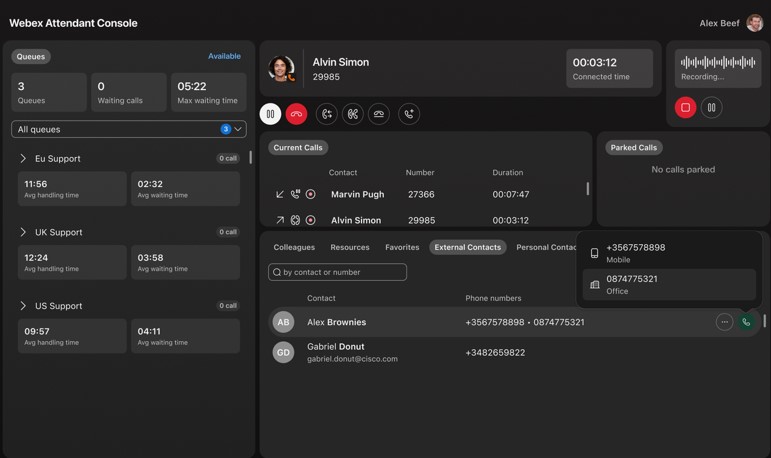
מקורות אנשי הקשר יכולים להיות:
-
מקומי (טעון ידנית ל-Control Hub)
-
BroadWorks
-
פרוטוקול גישה קלת משקל לספריות (LDAP)
-
Cisco Unified Communications Manager
ניהול הספרייה האישית
ניתן להוסיף אנשי קשר שאינם חלק מהארגון שלך באמצעות השלבים הבאים:
רוצים לראות איך זה נעשה, צפו:
-
השתמש בכרטיסייה אנשי קשר אישיים ולאחר מכן לחץ על צור.
-
הזן את השם ומספר הטלפון של האדם שברצונך להוסיף ולחץ על אשר.
-
באפשרותך לערוך, למחוק ולבצע שיחות לאנשי הקשר שיצרת. רחף מעל שורת טבלת אנשי הקשר ולחץ על הכפתור המתאים לפעולה הרצויה.
בעת הוספת אנשי הקשר האישיים, אותם אנשי קשר מופיעים ברשימת אנשי הקשר באפליקציית Webex, ובאופן הפוך.
לסקירה כללית, צפו ב- שימוש בספרייה האישית.
הוסף הערה
השתמשו במסוף Attendant כדי להוסיף הערות לעמיתים ולאנשי קשר מועדפים. רחפו מעל שורת איש הקשר ובחרו את איש הקשר, לחצו על האפשרות הוספת הערה.
הערות הן פרטיות ומגבלת התווים שלהן היא 255.
כרטיסיות הניתנות להתאמה אישית
נהל את אנשי הקשר שלך באמצעות כרטיסיות הניתנות להתאמה אישית
התכונה כרטיסיות הניתנות להתאמה אישית מציגה דרך גמישה ומוכוונת משתמש לארגון אנשי קשר בתוך מסוף Webex Attendant. זה מאפשר לך להגדיר, לשנות שם, לסדר מחדש ולהקצות אנשי קשר לכרטיסיות בהתבסס על זרימות עבודה אישיות או צרכים ארגוניים.
חלון הפופ-אפ של ניהול הכרטיסיות נגיש מהפינה הימנית של ממשק לוח יצירת הקשר. לחצו על הסמל החדש כדי לפתוח תפריט שבו תוכלו:
-
הצג או הסתר כרטיסיות קיימות באמצעות תיבות סימון.
-
הוסף כרטיסיות מותאמות אישית חדשות לפי שם.
-
סידור מחדש של כרטיסיות באמצעות גרירה ושחרור בתוך החלון הקופץ.
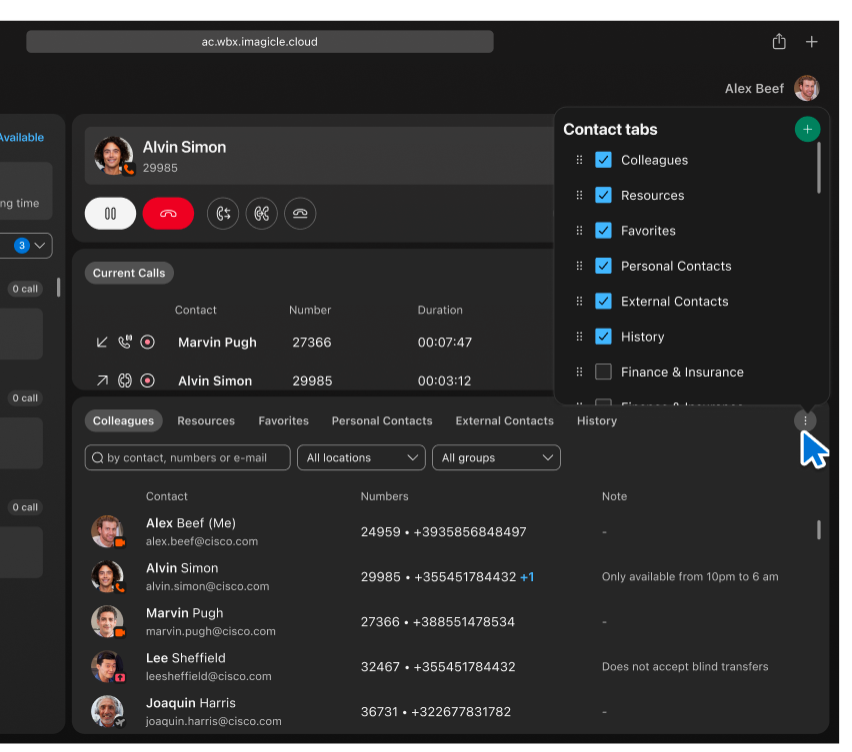
ממשק זה מעניק לך שליטה מלאה על פריסת אנשי הקשר שלך, ותומך במקרי שימוש, החל מהפרדת מחלקות ועד לתעדוף אנשי קשר.
יצירה וארגון של כרטיסיות מותאמות אישית
ניתן ליצור כרטיסיות חדשות כגון פיננסים & ביטוח, שירות & תחזוקהוחלקים & מלאי שמופיע לצד מלאי ברירת המחדל (כגון: עמיתים ו מועדפים), מה שהופך את הניווט לברור ואינטואיטיבי יותר.
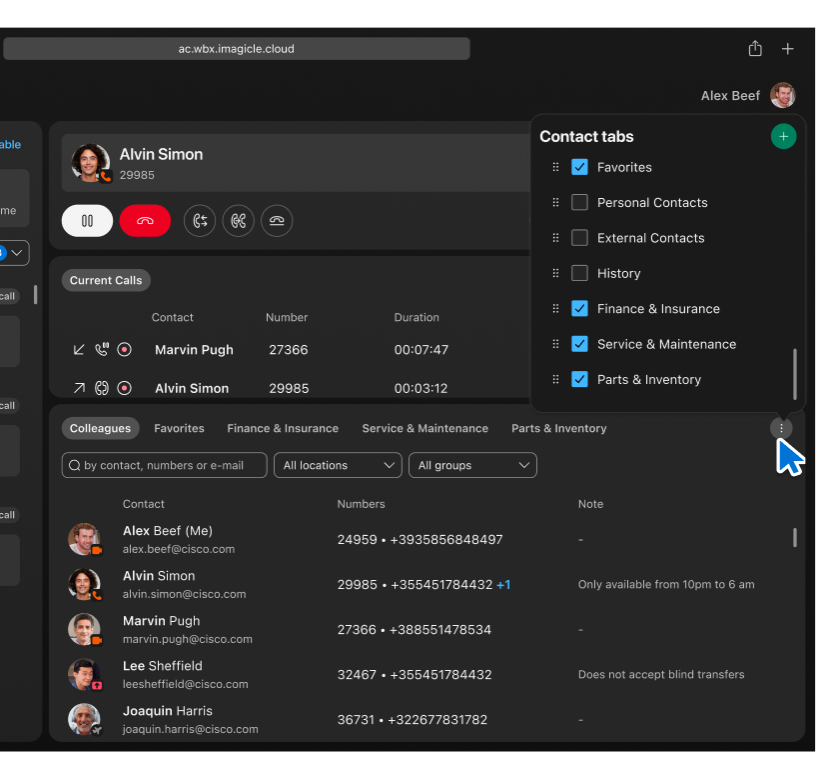
ניתן לשנות את הנראות של כרטיסיות אלה בכל עת באמצעות אותו תפריט.
הקצאת אנשי קשר לכרטיסיות
ניתן להקצות איש קשר לכרטיסייה אחת או יותר. כאשר לוחצים על סמל הכוכב או על תפריט ההקשר של איש קשר, מופיע חלון קופץ המאפשר הקצאה של מספר טאבים באמצעות תיבות סימון.
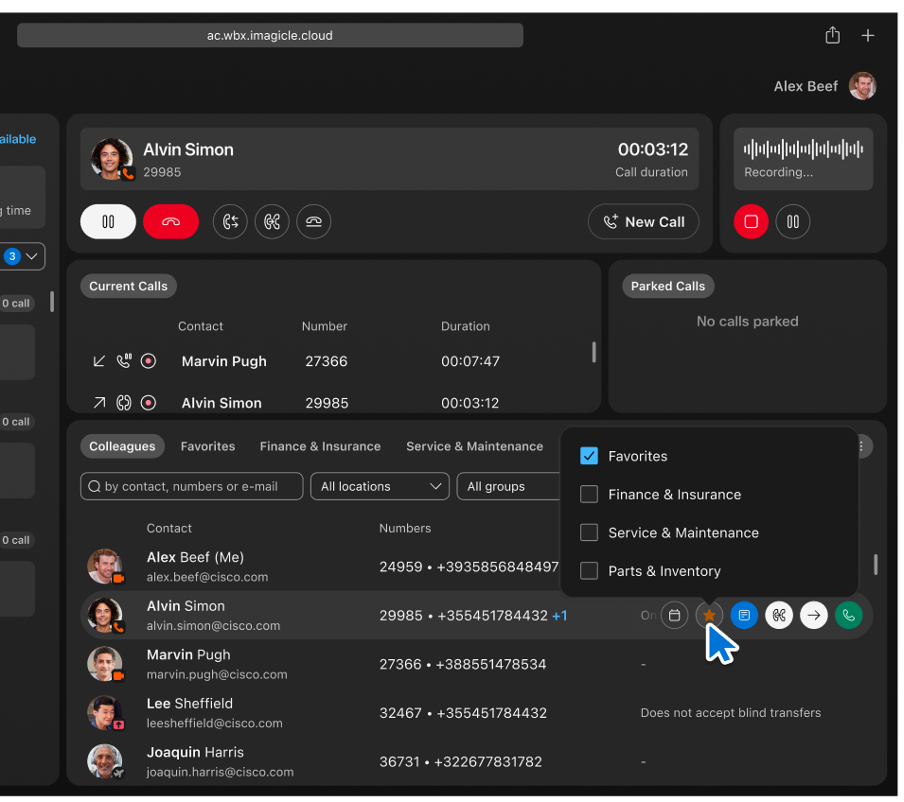
יתרונות:
-
התאמה אישית מלאה— הגדר כמה שיותר כרטיסיות לפי הצורך עבור כל תהליך עבודה.
-
ניהול בזמן אמת— הוספה או הקצאה של אנשי קשר במהלך פעילות פעילה.
-
בהירות ויזואלית- ניתן לראות בבירור את כל הכרטיסיות ולעבור ביניהן בקלות.
-
גמישות- אידיאלית למשתמשים המנהלים מספר מחלקות, לקוחות או אזורים.
ניהול שיחות
שיחה מלוח המקשים
ניתן להתקשר באמצעות הכרטיסייה עמיתים, מועדפים, אנשי קשר אישיים או הכרטיסייה היסטוריה. גלול אל איש הקשר וסימון אנשי הקשר כדי שתוכל לבצע שיחה.
כדי לבצע שיחה מלוח המקשים.
| 1 |
הזן מספר תקין ולחץ על הזן במקלדת או לחץ על כפתור התקשר. |
| 2 |
לחלופין, לחצו על סמל שפופרת הטלפוןכדי לבצע חיפוש מהיר ולהתקשר לאיש קשר שנשמר בזיכרון. כדי להתקשר ישירות מבלי לקבל ולענות לשיחה נכנסת, הגדר מכשיר מועדף בהעדפות המכשיר. |
שיחה מהחיפוש המהיר
הפונקציונליות התחל שיחה חדשה מספקת אמצעי מהיר ויעיל ליזום שיחות באמצעות המודאל חיפוש מהיר. תכונה זו מפשטת את תהליך יצירת הקשר שלך. כדי להתחיל, בצע את השלבים הבאים:
| 1 |
לחץ על כפתור התחל שיחה חדשה. לוח החיפוש המהיר מציג ייעול של תהליך התחלת השיחה. |
| 2 |
בתוך החלונית חיפוש מהיר, הזן את קריטריוני החיפוש שלך כדי לאתר את איש הקשר הרצוי. ניתן לחפש לפי שם, מספר טלפון או שלוחה. |
| 3 |
זהה את איש הקשר שאליו ברצונך להתקשר, בחר אחד ממספרי אנשי הקשר הזמינים, כגון נייד, טלפון או שלוחה. |
| 4 |
לחץ על כפתור התקשר המשויך למספר איש הקשר שנבחר כדי להתחיל את השיחה. |
ניהול שיחה
קבלת שיחה
כדי לענות לשיחה, לחצו על כפתור מענה לשיחה בלוח המקשים או השתמשו בלוח שיחות נוכחיות. כמו כן, ודא שבחרת מכשיר מועדף בהעדפות המכשיר.
החזקה/קורות חיים
השתמש בלחיצה על /Resume תכונה לשליטה בשיחות הפעילות, המאפשרת לך להשהות ולחדש את השיחה.
-
החזק שיחה— כדי להחזק שיחה פעילה, לחץ על כפתור החזק. פעולה זו משהה את השיחה, וסמל הסטטוס שליד רשומת השיחה בלוח שיחות נוכחיות מתעדכן.
-
חידוש שיחה בהמתנה— כדי לחדש את שיחת החזית שנמצאת כעת בהמתנה, לחץ על כפתור חידוש שיחה. פעולה זו תחדש את השיחה הממתינה, ותאפשר לך להמשיך את השיחה.
ניתן לחדש שיחה מלוח שיחות נוכחיות. לחץ פעמיים על השיחה או לחץ על כפתור חידוש שמופיע בעת העברת העכבר מעל השיחה.
העבר שיחה
השתמש באחת מהשיטות הבאות במסוף Webex Attendant להעברת שיחה מחוברת:
-
העברה עיוורת
-
העברה בנוכחות
-
העברה מהירה
העברה עיוורת
העברה עיוורת, המכונה גם העברה ללא השגחה או העברה קרה, מפנה שיחה מחוברת ליעד חדש ללא כל התייעצות מוקדמת עם הנמען. השתמש בשיטה זו כדי להעביר שיחה לסוכן אחר, למחלקה אחרת או לאיש קשר חיצוני.
כדי להתחיל העברה עיוורת, בצע את השלבים הבאים:
-
לחץ על כפתור התחל העברה עיוורת הממוקם מתחת למקלדת.
-
לוח החיפוש המהיר מוצג. השתמש בו כדי לאתר את איש הקשר.
-
בחר אם ברצונך להעביר את השיחה לשלוחה או למספר הנייד של איש הקשר והשלם את ההעברה העיוורת.
לסקירה כללית, צפו ב- Blind Transfer.
העברה בנוכחות
העברה עם נוכחות, המכונה גם העברה חמה או ייעוץ, מאפשרת לך להתייעץ עם הנמען לפני השלמת העברת השיחה.
כדי להתחיל העברה עם נוכחות, בצע את השלבים הבאים:
-
לחץ על כפתור התחל העברת ייעוץ.
-
חפש את איש הקשר שברצונך להתייעץ איתו ולחץ על הכפתור המיועד כדי להתחיל את הייעוץ.
-
לאחר פגישת ייעוץ, לחצו על השלם העברה כדי לסיים את ההעברה.
לסקירה כללית, צפו ב- העברה עם נוכחות.
העברה מהירה
קונסולת Webex Attendant מאפשרת העברה מהירה של שיחה ליעד יחסי. בחר את היעד היחסי בכל לוח אנשי קשר, עמיתים, מועדפים, איש קשר אישי או היסטוריית שיחות.
תכונה זו מספקת דרך נוחה להעברת שיחות ליעדים הנמצאים בשימוש תכוף.
כדי ליזום העברה מהירה במהלך שיחה פעילה, השתמש ב- העברה עיוורתאו ב- התחל העברת ייעוץ והעביר את השיחה למספר שלוחה או למספר נייד. בחר את לחצן הפעולה באיש הקשר היחסי.

העבר שיחה לדואר הקולי
לעיתים, יש צורך לנתב שיחה לתא הקולי של הנמען, במיוחד כאשר הוא אינו זמין או לאחר שעות הפעילות.
-
כדי ליזום העברה לתא קולי, עבור אל לוח החיפוש המהיר .
-
לחץ על כפתור העבר לתא קולי כדי לנתב את השיחה לתא הקולי של איש הקשר שנבחר.
העברה בלחיצה אחת
תכונת העברה בלחיצה אחת מפשטת את העברת השיחות הפעילות עם אינטראקציה מינימלית של המשתמש. כפתורים קונטקסטואליים הממוקמים ליד כל איש קשר מאפשרים לך ליזום העברה בפעולה אחת.
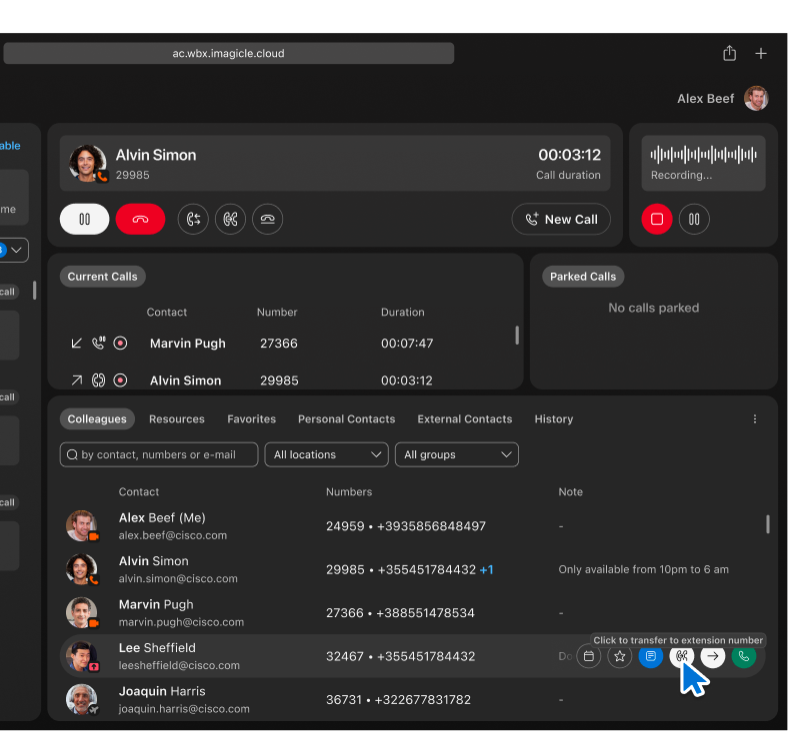
כאשר שיחה פעילה מתבצעת במסוף Webex Attendant, סמלי פעולה מופיעים ליד כל איש קשר. בצילום המסך הקודם, ניתן לראות כיצד התכונה נראית במהלך שיחה פעילה, כאשר פעולות הקשריות מוצגות עבור כל איש קשר. כאשר תרחפו מעל סמל ההעברה עבור לי שפילד, זה יפעיל תיאור כלי ויאפשר העברה מיידית של השיחה הנוכחית לשלוחה הראשית של לי.
הכפתור המודגש מעביר את השיחה למספר הפנימי של איש הקשר בלחיצה אחת. אינך צריך לפתוח חלונות דו-שיח או להקליד דבר ידנית. סמלים מודעים להקשר ומציגים טיפים לכלים המרחפים על הלוח לשם הבהירות, כגון לחץ כדי להעביר למספר שלוחה.
יתרונות:
-
מהירות— יש לנקוט פעולה מיידית ללא שלבים נוספים בממשק המשתמש.
-
בהירות— המיקום החזותי לצד שמות אנשי הקשר מבטיח גילוי ושימוש קלים.
-
שימושיות- מיועד לסביבות עמוסות תנועה כגון דלפקי קבלה או מרכזי שיגור טלפוני.
תכונה זו פועלת בכל תצוגות אנשי הקשר הגלויות, כולל מועדפים, כרטיסיות ותוצאות חיפוש, ומבטיחה ביצועים עקביים בכל רחבי הממשק.
הצג שיחות נוכחיות
ניתן לגשת ללוח שיחות נוכחיות תחת מקטע לוח המקשים, ליד מקטע שיחה חונה. הוא מציג את הסטטוס של שיחות מתמשכות. אם אין שיחות נוכחיות, תוצג ההודעה אין שיחות מתבצעות.
כל רשומת שיחה מספקת את המידע הבא:
-
כיוון: מציג את השיחות הנכנסות או היוצאות עם הסמלים המתאימים וטקסט חלופי.
-
מדינה: מציג את השיחות המצלצלות, המושהות או המחוברות עם הסמלים והטקסט החלופי המתאימים.
-
צור קשר Name/Surname: מציג את השם האמיתי של עמיתים ואנשי קשר אישיים. עבור מספרים חיצוניים לא מזוהים, הוא מוצג כ- משתמש לא ידוע.
-
מספר טלפון
-
משך: מציג את משך השיחה מאירוע היווצרות השיחות לחיוג ועד לאירוע המענה לשיחות מחוברות.
אם שם או שורה של איש קשר ארוכים, הם ייקצצו באמצעות אליפסה. מעבר עם העכבר מעל חושף את השם המלא.
בחלונית "שיחות נוכחיות", ניתן לנהל את השיחות הפעילות בדרכים הבאות:
-
מענה לשיחה: ניתן לענות לשיחה נכנסת על ידי לחיצה על סמל המענה.
-
דחיית שיחה: אם ברצונך לדחות שיחה נכנסת, לחץ על סמל ניתוק השיחה.
-
החזקת שיחה: כדי להעביר שיחה מחוברת להמתנה זמנית, לחץ על סמל ההמתנה.
-
חידוש שיחה: אם השהית שיחה, תוכל לחדש אותה על ידי לחיצה כפולה על השיחה או לחיצה על סמל החידוש.
-
ניתוק שיחה: כדי לסיים שיחה, לחץ על סמל הנתק.
-
טיפול בשגיאות: אם ישנן שגיאות תפעוליות, מופיע מודל שגיאה כללי כדי לספק הנחיות נוספות.
כמו כן, הנה כמה תכונות של החלונית 'שיחות נוכחיות':
-
שיחות בתוך הלוח ממוינות אוטומטית לפי שעת ההתחלה שלהן. זה מבטיח שהשיחות החדשות ביותר ימוקמו בראש הדף.
-
אם יש יותר משלוש שיחות בלוח, יופיע סרגל גלילה המאפשר לך לנווט ברשימה.
-
היסטוריית שיחות גישה
לוח היסטוריית השיחות מכיל רשימה של שיחות נכנסות, יוצאות ושיחות שלא נענו. הוא מציג מקסימום 60 רשומות, עם מקסימום 20 רשומות עבור כל סוג שיחה.
לרשימה יש ארבע עמודות: כיוון, שם איש קשר, מספר טלפון, תאריך ושעה. בתחילה הרשימה ממוינת לפי תאריך בסדר עולה, אך ניתן למיין אותה לפי כל עמודה.
כדי להתחיל שיחה, רחף מעל כל שורה כדי לגשת לסמל בצע שיחה. כאשר שיחה מסתיימת או מתרחש אירוע שיחה חדש, היסטוריית השיחות מתעדכנת אוטומטית.
הגדרת מכשיר שיחה מועדף
בחר את המכשיר המועדף עליך לטיפול בשיחות במסוף Webex Attendant, בין אם בטלפון המשרדי שלך או באפליקציית Webex.
בצעו את השלבים הבאים כדי לגשת להגדרות התקן מועדף :
| 1 |
גישה לפרופיל שלך: התחבר למסוף Attendant, אתר את סמל הפרופיל או האווטאר שלך בחלק הכותרת של האפליקציה.
אם עדיין לא הגדרתם את המכשיר המועדף עליכם ויש לכם יותר ממכשיר אחד, תבחינו בתג אזהרה על סמל האווטאר שלכם. |
| 2 |
בחר מכשיר מועדף: מחלון האווטאר שיופיע, בחר באפשרות מכשיר מועדף. פעולה זו פותחת את האקורדיון שבו תראה את רשימת המכשירים הזמינים.
|
להתחיל שיחת ועידה
השתמש בתכונת שיחת הוועידה כדי למזג שיחות, ולאפשר לשני משתתפים או יותר להשתתף בשיחה מאוחדת.
בצע את השלבים הבאים כדי להתחיל שיחת ועידה:
| 1 |
התחלת השיחה הראשונה- התקשר לאחד המשתתפים. |
| 2 |
התחלת שיחה שנייה- התקשרו למשתתף השני והמשתתף הראשון יועבר אוטומטית להמתנה.  |
| 3 |
מיזוג שיחות לוועידה |
| 4 |
ניהול הכנס והמשתתפים
|
להחנות שיחה
תכונת חניית השיחות מציעה אלטרנטיבה להמתנה של שיחות, עם יתרון של שיפור יכולות ניהול השיחות שלך:
-
חניית שיחות מרובות: בניגוד להחזקת שיחות מסורתית, ניתן להחנות מספר שיחות בו זמנית, מה שמקל על ניהולן.
-
נראות משותפת: בעת חניית שיחה, היא הופכת לגלויה ונגישה לכל מי ששייך לאותה קבוצת חניה. זה מאפשר שיתוף פעולה חלק ומבטיח שאף שיחה לא תישאר ללא טיפול.
הגדרת חניית שיחות
הפעל את תכונת חניית השיחות עבור המשתמש, באופן ישיר (עבור אדם) או כקבוצה, כדי להקצות את המשתמש במסוף ה-Attendant. השתמשו בחניה קבוצתית כדי לשתף נראות בין הפקידה למשתמשים, ולנהל את חניית השיחות.
הגדר את חניית הקבוצה עבור מיקום משתמשי הקבלה כאשר החברים הם יעד החניה. הגדר את הדגל השתמש בחברים כיעד לפארק. הוסף את כל פקידי הקבלה של המיקום כחברים. ניתן להוסיף משתמשים נוספים לחנית הקבוצה, כדי לאפשר מספר גבוה יותר של שיחות חונות בו-זמנית.
ודא שלכל משתמש בתוך חניית קבוצה יש מספר שלוחה.

כדי להחנות שיחה פעילה הנמצאת כעת בחזית, לחץ על כפתור החנה את השיחה. פעולה זו מחנה את השיחה באופן מיידי בתוך קבוצת החניה הייעודית שלך.
לאחר החניה, השיחה הופכת לגלויה בלוח שיחות חונות, והיא נגישה לכל חברי קבוצת החניה. כל משתמש מורשה יכול לאחר מכן לענות לשיחת החניה, מה שמבטיח טיפול יעיל בשיחות ושיתוף פעולה בתוך הצוות.
גישה ללוח התור
אם חשבונך מורשה לצפות בתורים, תבחין בחלונית הממוקמת בצד שמאל של ממשק היישום. בתוך לוח זה, תוכל לראות את התורים אליהם אתה מנוי וגם לצפות בסטטיסטיקות.
בחלק העליון של הפאנל, תמצאו שלוש תיבות אינפורמטיביות המספקות לכם סקירה כללית של סטטיסטיקות הקשורות לתור. סטטיסטיקות אלה כוללות:
-
תורי מנויים: שדה זה מציג את המספר הכולל של תורים שאליהם אתה רשום.
-
שיחות ממתינות נוכחיות: שדה זה מציג את ספירת השיחות הממתינות בתורים בזמן אמת.
על המשתמש להפעיל את שיחה ממתינה כך שהשיחות יופיעו במקטע שיחות נוכחיות של מסוף ה-Attendant.
-
זמן המתנה מקסימלי: מדד זה מייצג את זמן ההמתנה הארוך ביותר שחוותה שיחה בתור.
סינון תורים
כדי לייעל את התצוגה ולהתמקד בתורים שמעניינים אותך, השתמש בתפריט הנפתח כל התורים. אפשרות זו מאפשרת לך לסנן ולהציג רק את התורים הרלוונטיים לצרכים הנוכחיים שלך, תוך הסתרת אלו שפחות רלוונטיים.
כרגע לא ניתן לשנות את סטטוס הסוכן שלך או לבטל את הרישום לתור ישירות מתוך קונסולת Attendant. כדי להפסיק לקבל שיחות מתורים ספציפיים, עליך לבטל את המנוי לאפליקציית Webex.
סטטיסטיקות ספציפיות לתור
כל תור מצויד בסטטיסטיקות ייעודיות, הכוללות:
-
זמן טיפול ממוצע: מדד זה מכמת את משך הזמן הטיפוסי שנדרש לסוכן לנהל שיחה מרגע כניסתו לתור.
-
תיקו המתנה ממוצע: זמן המתנה ממוצע מייצג את התקופה הטיפוסי שמתקשר מבלה בתור לפני שנציג זמין עונה לשיחתו.
הצג תוכן התור
כדי להציג את השיחות הנוכחיות בתוך תור מסוים, ניתן להרחיב את החלונית על ידי לחיצה עליה. כדי להחזיר אותו למצבו המקורי, פשוט לחצו עליו שוב.
רוצה לראות איך זה נעשה, צפה ב- גש לחלונית התור וצפה בסטטיסטיקה.
שימוש בתצוגה הקומפקטית
התצוגה הקומפקטית מפחיתה רווחים ריקים, גובה שורות בטבלה, גודל סמל וגודל גופן. כך יוצג מידע נוסף בחלון היישום.
לחץ על סמל אווטאר אישי בפינה הימנית העליונה של האפליקציה, כדי להפעיל או לבטל את האפשרות תצוגה קומפקטית.

הקלטת שיחות
אפשרות הקלטת השיחות מאפשרת למשתמשים לשמור הקלטות שמע של השיחות שלהם. תכונה זו שימושית לתיעוד שיחות, אחסון מידע חשוב בארכיון והבטחת תיעוד אמין של התקשורת לעיון עתידי. הוא מספק כלי רב ערך לשמירה על רישומים מדויקים והוא מועיל בהקשרים מקצועיים או משפטיים שבהם תיעוד חיוני.
כמו כן, לחצנים מסוימים במקטע הקלטת שיחות מושבתים בהתאם להגדרות התצורה של המשתמש במרכז הבקרה. זה מבטיח שהפונקציונליות תואמת את ההרשאות וההגדרות הספציפיות של המשתמש. מנהל המערכת מגדיר את הרשאות הקלטת השיחות עבור משתמש.
משתמש ללא שירות הקלטה מופעל
עבור משתמשים שאין להם שירות הקלטה מופעל, לוח ההקלטה אינו מוצג.
משתמש עם שירות הקלטה מופעל
כאשר אין שיחות פעילות, כל לחצני לוח ההקלטה מושבתים, ואנימציית ההקלטה שמתקיימת אינה גלויה.
עבור משתמשים שהפעילו את שירות ההקלטה, תרחישים אלה חלים על סמך תצורת ההקלטה של המשתמש:
-
מצב הקלטה: תמיד פעיל— משתמשים עם מצב הקלטה : תצורת Always On חווה הקלטה אוטומטית במהלך שיחות נכנסות ויוצאות. כפתור העצירה גלוי אך מושבת.
-
מצב הקלטה: תמיד עם Pause/Resume—למשתמשים עם מצב הקלטה : תמיד עם Pause/Resume תצורה, שיחות נכנסות ויוצאות כאחד מפעילות הקלטה אוטומטית. כפתור העצירה גלוי אך נותר מושבת.
במקרה שהמשתמש בוחר להשהות את ההקלטה בזמן שההקלטה מתבצעת, היא נעצרת זמנית וכפתור חידוש פעולה הופך לגלוי.
אם אתה משהה בכוונה הקלטה, חידושה יוביל לחידוש ההקלטה
-
מצב הקלטה: לפי דרישה— למשתמשים עם מצב הקלטה: בתצורה לפי דרישה, שיחות נכנסות ויוצאות אינן מפעילות הקלטה אוטומטית. לחץ על כפתור Record כדי להתחיל את תהליך ההקלטה ועל כפתור Stop/Pause כפתור גלוי וגם פונקציונלי.
-
כאשר משתמש ממשיך שיחה שהושהתה, לוח ההקלטה מציג את סטטוס ההקלטה של השיחה שחודשה.
-
בעת הקלטת שיחה, מוצג סמל הקלטה בחלונית 'שיחות פעילות'.
-
כאשר מתרחשת שגיאה, מוצגת חלון דו-שיח עם הודעת שגיאה.
שימוש בקיצורי מקלדת
קונסולת WebexAttendant מאפשרת לך לבצע פעולות באמצעות קיצורי מקלדת. תכונה זו מספקת את הנוחות של ביצוע משימות בלחיצת מקש פשוטה.
מענה לשיחה
כדי לענות לשיחה נכנסת, לחצו על Alt + א.
גישה לקיצורי המקשים הזמינים
כדי לגשת לרשימת קיצורי המקשים הזמינים, בצע את השלבים הבאים:
-
לחץ על תמונת הפרופיל שלך בפינה הימנית העליונה של ממשק האפליקציה. פעולה זו פותחת את תפריט המשתמש.
-
בתפריט המשתמש, אתר ולחץ על קיצורי מקלדת כדי להציג את רשימת קיצורי הדרך הזמינים.
שליטה בקיצורי מקלדת אלה עוזרת לנווט ולבצע פעולות ביעילות יוצאת דופן, ומשפרת את חוויית המשתמש הכוללת.
אינטגרציה עם יישומי מיקרוסופט
מסוף Attendant מאפשר אינטגרציה עם פלטפורמות של מיקרוסופט, מה שמבטיח שיהיה ברשותך את כל המידע החיוני לטיפול בשיחות. ניתן להפעיל את שתי האינטגרציות הבאות:
-
שילוב נוכחות של MS Teams
-
אינטגרציה עם אופיס 365
בצע את השלבים הבאים כדי לגשת להגדרות האינטגרציה:
| 1 |
גישה לפרופיל שלך: התחבר למסוף Attendant, אתר את סמל הפרופיל או האווטאר שלך בחלק הכותרת של האפליקציה. אם התחברת בעבר לאינטגרציה של מיקרוסופט ופג תוקפו של פרטי ההתחברות שלך, תראה תג אזהרה על סמל האווטאר שלך. |
| 2 |
לחץ על האווטאר שלך כדי להציג תפריט קופץ ובחר באפשרות אינטגרציות. פעולה זו מרחיבה תפריט אקורדיון שבו ניתן לבצע אחת מהפעולות הבאות:
לסקירה כללית, צפו ב שילוב עם Microsoft Teams Presence ו-Office 365 Calendar. |
הפעלת יישומי MS Teams Presence ו-Office 365
השתמש בשלבים אלה כדי לנהל את האינטגרציה של Microsoft בתוך מסוף Attendant.
הפעלת תכונת הנוכחות
ניתן להפעיל את תכונת הנוכחות מהתפריט הראשי תחת ההגדרה אינטגרציות.

בעת הפעלת תכונת Microsoft Presence, מסוף ה-Attendant מחשב את סטטוס הזמינות בהתבסס על המידע שאוחזר על ידי Webex ו-Microsoft Teams. מסוף ה-Attendant מציג את הסטטוס בתג אווטאר הנוכחות. כאשר Microsoft Teams מאחזר את סטטוס הנוכחות, תיאור הכלי של התג מציג מידע זה.

הפעלת תכונת היומן
לפני שתתחיל
כמנהל Azure של הארגון, ודא שאתה מעניק הסכמה לגישה ליישום הארגוני Imagicle Webex Attendant Console Connector . באפשרותך לספק את ההסכמה בפורטל Microsoft Azure. בצע את השלבים הבאים כדי לספק את ההרשאה:
-
הפעל את אפליקציית Microsoft Azure והשתמש בשדה החיפוש כדי למצוא את Webex Attendant Console.

-
נווט אל . לחץ על כפתור הענק הסכמה למנהל עבור ....

-
מוצג החלון "מבוקשת הרשאה". קרא את הבקשה ולחץ על קבל כדי לתת את הסכמתך.

ניתן להפעיל את תכונת היומן מהתפריט הראשי תחת ההגדרה אינטגרציות.

בעת הפעלת תכונת לוח השנה של מיקרוסופט, כפתור לוח שנה מוצג כאשר משתמש מרחף מעל שורת טבלה מועדפת או עמית לעבודה. בלחיצה על כפתור לוח שנה, מופיע חלון קופץ המציג את האירועים הקרובים עבור הקולגה (או המועדף) שנבחר.









